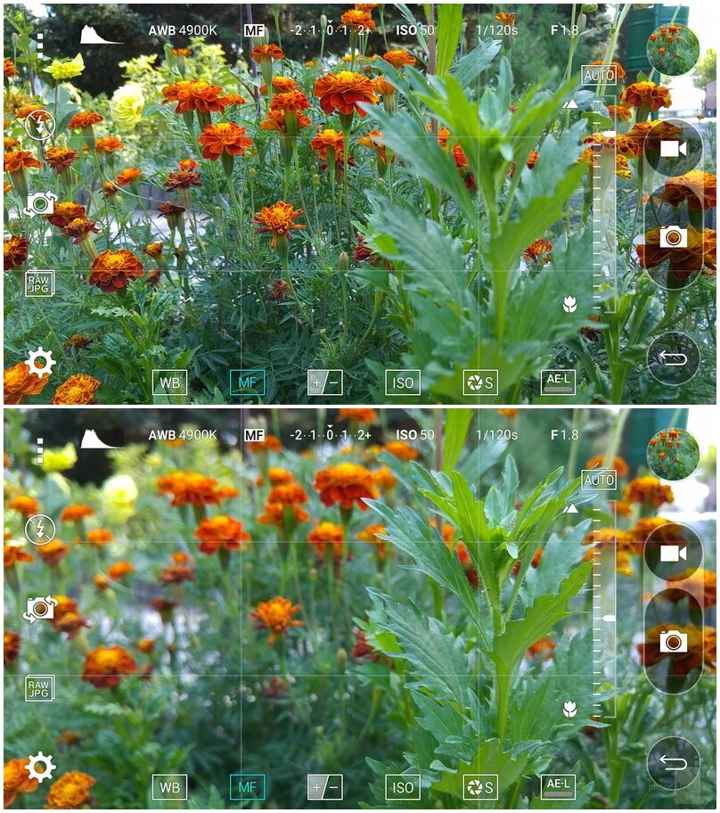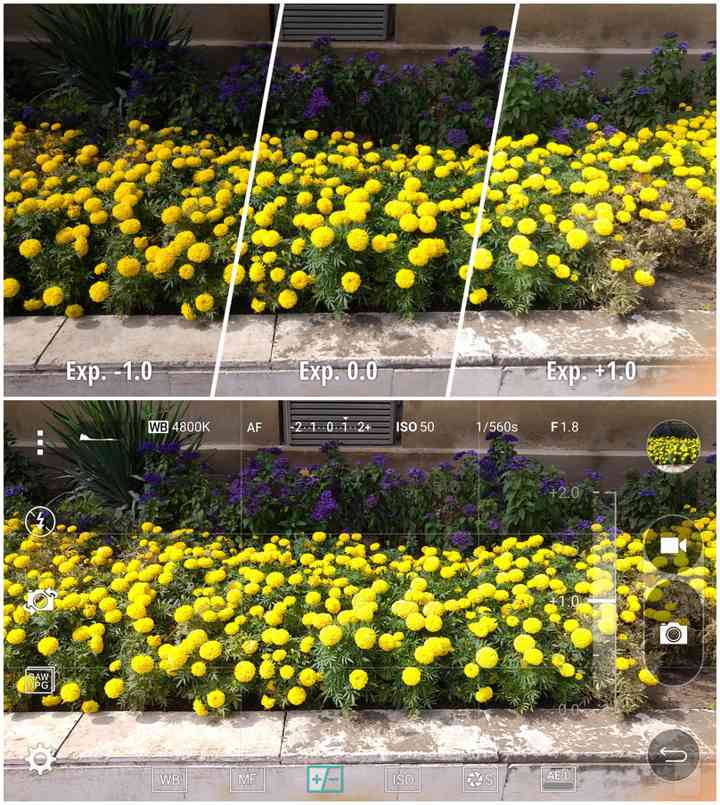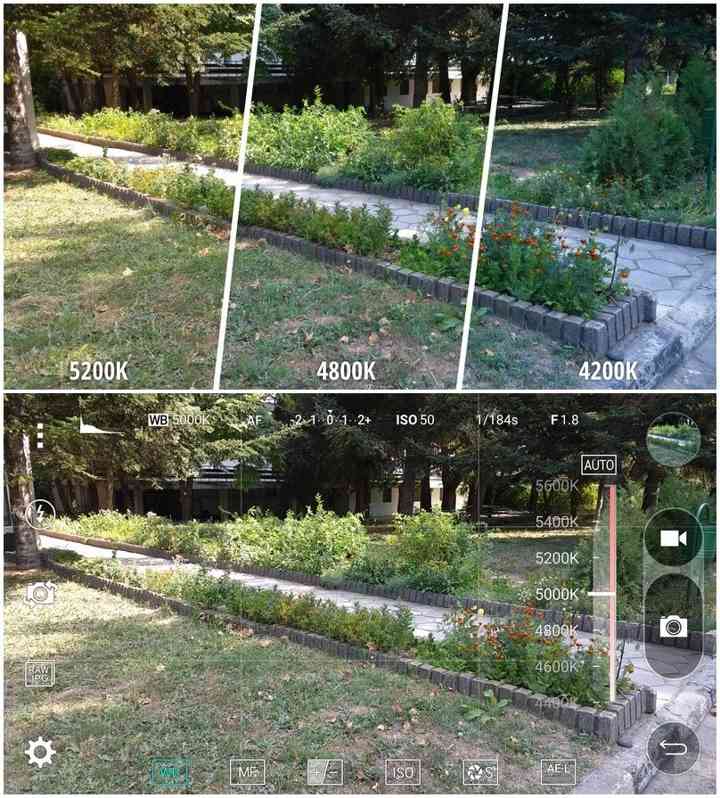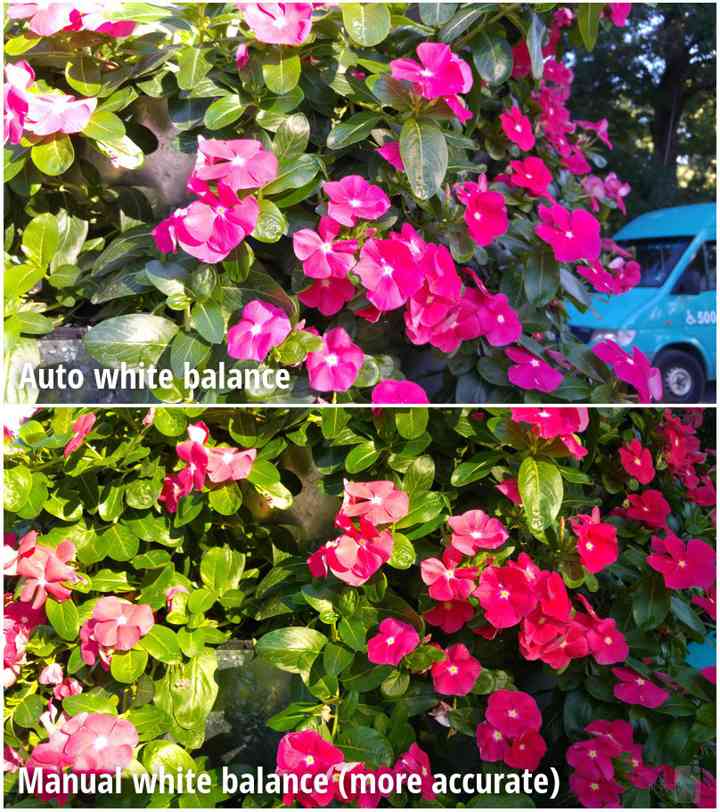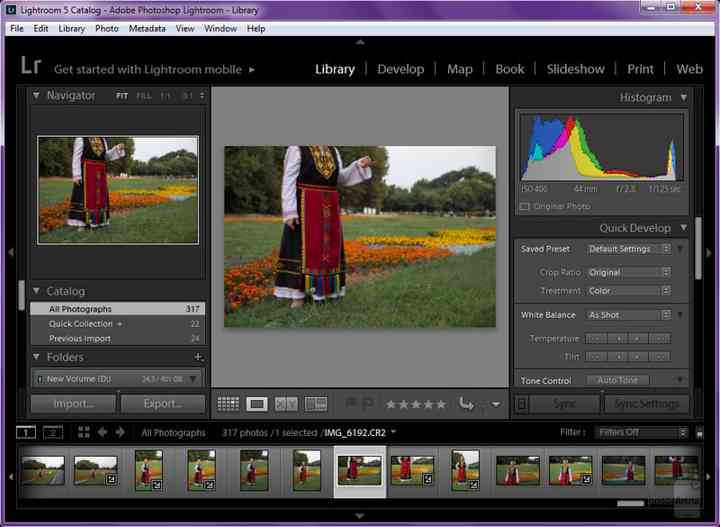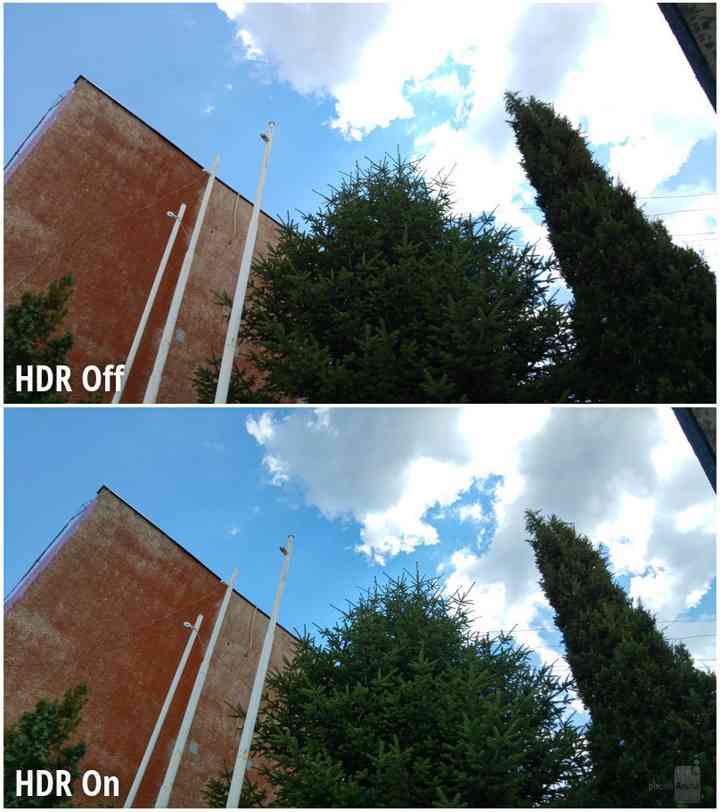Alcuni dicono che una macchina fotografica è buona come la persona che la utilizza. Anche la più sofisticata fotocamera, la più costosa, non può mostrare il suo vero potenziale, se non gestita da qualcuno con le competenze giuste E voi sapete gestire la fotocamera dell’LG G4?
Mentre le telecamere degli smartphone sono tutte semplici da usare, quella dell’LG G4 offre numerose funzioni che vanno ad ampliare la capacità di chi sta scattando la foto, potendo intervenire su un settaggio manuale. Entrando nello specifico, LG G4 offe con la sua fotocamera diverse cosette: stabilizzazione ottica dell’immagine, modalità burst, il controllo manuale del bilanciamento del bianco, la messa a fuoco manuale e il controllo sulla velocità dell’otturatore, solo per citare alcune funzioni.
Di seguito vi daremo dei consigli utili sull’ottimizzazione della fotocamera dell’LG G4 per poter scattare foto migliori, approfittando delle caratteristiche della fotocamera. Vi mostreremo come il ritocco dei comandi manuali influisce sull’immagine, come attivare le varie scorciatoie della fotocamera, come scattare raffiche di foto, e molto, molto di più. Cominciamo!
1. La funzione Burst mode e il suo utilizzo
Il Burst Mode sul LG G4 viene attivato tenendo premuto il pulsante di scatto. Dopo un piccolo ritardo, la fotocamera inizia a scattare 2-3 immagini a risoluzione piena ogni secondo fino a quando si solleva il dito o si raggiunge il massimo di 30 immagini. Questa modalità consente di catturare momenti di scene d’azione frenetica. Una cosa che dovete sapere è che la modalità Burst è disponibile solo quando la fotocamera è impostata su Auto. Inoltre, consigliamo di tenere ferma la fotocamera durante questa modalità di scatti e di inquadrare il soggetto in movimento in modo che abbia molto spazio davanti per seguire meglio l’azione.
2. Abilitare le linee guida
Linee guida sono abilitate tramite il menu impostazioni della fotocamera. Usare queste linee guida per fare in modo di mantenere l’orizzonte della vostra immagine in posizione dritta. Aiutano anche ad applicare la regola dei terzi quando si compone l’immagine – invece di mettere il soggetto o il punto di interesse nel mezzo, si cerca di allinearlo lungo una di queste linee dove due di esse si intersecano.
Potrebbe interessarti anche | Trucchi per ottimizzare la fotocamera dell’LG G3 |
3. Gestisci i controlli manuali – Messa a fuoco
LG G4 è uno dei pochi telefoni che ti danno il controllo manuale totale sulle impostazioni della fotocamera. Una delle impostazioni possibili è quella di gestire la messa a fuoco – spostare il cursore verso l’alto o verso il basso per accentuare su un punto specifico in una foto. Ad ogni modo, la messa a fuoco manuale è utile solo quando si scatta foto in primo piano. L’autofocus funziona abbastanza bene se il soggetto è a più di 2 metri di distanza. Questa è la distanza alla quale l’ottica del G4 raggiungere messa a fuoco all’infinito e fare in modo che tutto ciò al di là di questo punto risulti nitido.
4. Gestisci i controlli manuali – compensazione dell’esposizione
Nell’applicazione fotocamera, toccando lo schermo per impostare il punto dove impostare il fuoco non cambierà l’esposizione dell’immagine. In generale, il G4 LG espone le immagini abbastanza bene, ma se si pensa che la modalità automatica della fotocamera produce foto che sono un po’ “troppo chiare” o “troppo scure”, passare alla modalità manuale e provare a regolare l’esposizione. Il cursore di compensazione dell’esposizione viene attivato premendo il terzo pulsante in basso. Ora è possibile impostare l’esposizione desiderata e lasciare che la fotocamera si prenda cura di tutto il resto. Si noti che il cursore di compensazione dell’esposizione funziona solo quando il AE-L (auto blocco dell’esposizione) toggle è off.
[trovaprezzi prodotto=”LG G4″]
5. Controlli manuali – Velocità dell’otturatore e ISO
Le foto non sono propriamente degli scatti a presa istantanea, devono catturare la luce su un determinato periodo di tempo al fine di produrre un’immagine. Tale durata è chiamato tempo di posa o tempo di esposizione, e sull’LG G4 varia tra 1/6000 secondi e 30 secondi. Più veloce è il tempo di posa, meno motion blur avrai nella tua immagine, più veloce è impostato l’otturatore, meno luce sarà catturata dal sensore.
La velocità dell’otturatore va di pari passo con un ambiente chiamato ISO, che determina il grado di sensibilità alla luce che ha la fotocamera. Alti livelli di ISO aumentano la sensibilità della fotocamera alla luce, che produce un’immagine più luminosa, ma non bisogna esagerare per non produrre quel rumore digitale indesiderato.
Il compito di un fotografo è quello di trovare il perfetto equilibrio tra le due impostazioni. Per scattare foto in movimento, provare a combinare una velocità di ripresa con una alta sensibilità ISO. Per le scene con poca luce catturate senza il flash, provare a utilizzare una velocità dell’otturatore da 1/20 a 1/4, a seconda di come la vostra mano è ferma, combinato con un livello ISO adeguato.
6. Gestisci i controlli manuali – Bilanciamento del bianco
L’impostazione del bilanciamento del bianco si trova in modalità manuale e consente di regolare la tonalità di colore dell’immagine. Si può avere una immagine più calda o più fredda modificando l’impostazione. Ma l’opzione è più utile per impostare il tono di un livello più realistico se la telecamera non riesce a capirlo da sola. Se i colori della tua immagine non soddisfano la realtà, vedere se l’immagine migliora e diventa più reale cambiando il bilanciamento del bianco.
7. Colori più brillanti con il bilanciamento del bianco
Abbiamo notato che LG G4 non può impostare sempre il bilanciamento del bianco corretto. In giornate particolarmente luminose e soleggiate, il cielo potrebbe apparire eccessivamente blu, e al tramonto, i colori tendono ad avere un tono freddo innaturale. Per avere una migliore riproduzione dei colori provare ad utilizzare la regolazione del bilanciamento del bianco. Nella maggior parte dei casi, a pochi tacche su o giù la scala Kelvin, dovreste avere l’effetto desiderato.
8. Scatto in formato RAW
LG G4 è uno dei pochi smartphone che consente di salvare le immagini nel loro stato grezzo. Le immagini RAW non sono compresse, non sono filtrate, non sono trattate in alcun modo e contengono tutti i dati visivi catturati dalla fotocamera. Questo rende il grande file utile per la fase di modifica nelle applicazioni professionali, come ad esempio Adobe Lightroom, ma occupano circa 40 Mb a scatto, quindi se non avete intenzione di fare un lavoro al computer con i vostri scatti, si può non considerare l’opzione ed utilizzando il classico formato JPG.
9. Scatto in HDR, quando opportuno
Come la maggior parte degli altri telefoni, LG G4 dispone di una modalità HDR, che scatta due immagini a differenti impostazioni di esposizione e le combina per produrre una singola foto. È possibile utilizzare l’HDR quando si riprendono scene contenenti zone molto luminose e molto scure insieme – la modalità renderà le aree scure luminose e le aree luminose più scure per rendere l’immagine più realistica.
10. Lunga esposizione
Come abbiamo accennato in precedenza, la fotocamera del G4 può avere il tempo di esposizione impostato fino a 30 secondi. Tempi di esposizione lunghi sono molto utili quando si scattano foto di paesaggi notturni, perché consentono alla luce di colpire il sensore con un set basso di ISO e poca rumorosità. Ma quando la velocità dell’otturatore è impostata su qualsiasi valore sopra il mezzo secondo, si dovrebbe utilizzare un cavalletto o posizionare lo smartphone in modo che resti fermo, come in questo caso, contro una lattina.L’immagine mostrata è stata prodotta ad una velocità di scatto di 15 secondi.
11. Utilizzate le gesture
Diversi gesti sono integrati nella fotocamera del G4. Quando si scatta un selfie, se si tiene la mano aperta e poi si fa un pugno, si scatterà la foto. Effettuare il gesto due volte e la fotocamera scatterà 4 fotografie di fila. Le gesture sono utili quando il pulsante di scatto è difficile da raggiungere. In alternativa, è possibile utilizzare i comandi vocali per scattare una foto. Questi vengono attivati dal menu delle impostazioni.
12. Tasti di scelta rapida della fotocamera
Premendo il tasto volume giù due volte, quando il telefono è in stand-by (ma non mentre riproduce musica) si lancerà l’applicazione fotocamera e scatterà immediatamente una foto. Se trovate questa scorciatoia utile per lanciare l’app fotocamera ma non volete lo scatto immediato, disattivare l’opzione da Impostazioni> Generali > Collegamento> scatto rapido.
[amazonjs asin=”B00X5HT2UE” locale=”IT” title=”LG G4 Smartphone, 32 GB, Nero Italia”]